Sarsıntılı video kayıtlarından daha sinir bozucu pek bir şey yoktur. İster hareket halindeki bir araçtan çekim yapıyor ol, ister sadece telefonunu elinde tutuyor ol; kayıtlarının istediğin kadar stabil olmadığı birçok durum vardır. iMovie, bu sorunları çözmene yardımcı olabilecek kullanışlı bir video stabilizasyonu özelliği sunmaktadır. Bu rehberde, iMovie'deki stabilizasyonu etkili bir şekilde kullanarak videolarını nasıl daha sakin ve çekici hale getirebileceğini öğreneceksin.
En Önemli Buluntular
- iMovie, video stabilizasyonu için etkili bir özellik sunmaktadır.
- Stabilizasyon, video kalitesine ve uzunluğuna bağlı olarak farklı süreler alabilir.
- Aşırı stabilizasyon, video kalitesini olumsuz etkileyebilir, bu nedenle denge sağlamak önemlidir.
- Rolling Shutter etkisinin düzeltilmesi de görüntü kalitesini artırmak için faydalı olabilir.
Aşama Aşama Rehber
Öncelikle iMovie'yi aç ve projenizi yükleyin. Stabilize etmek istediğiniz videoyu zaman çizelgesinde bulundurduğunuzdan emin olun.
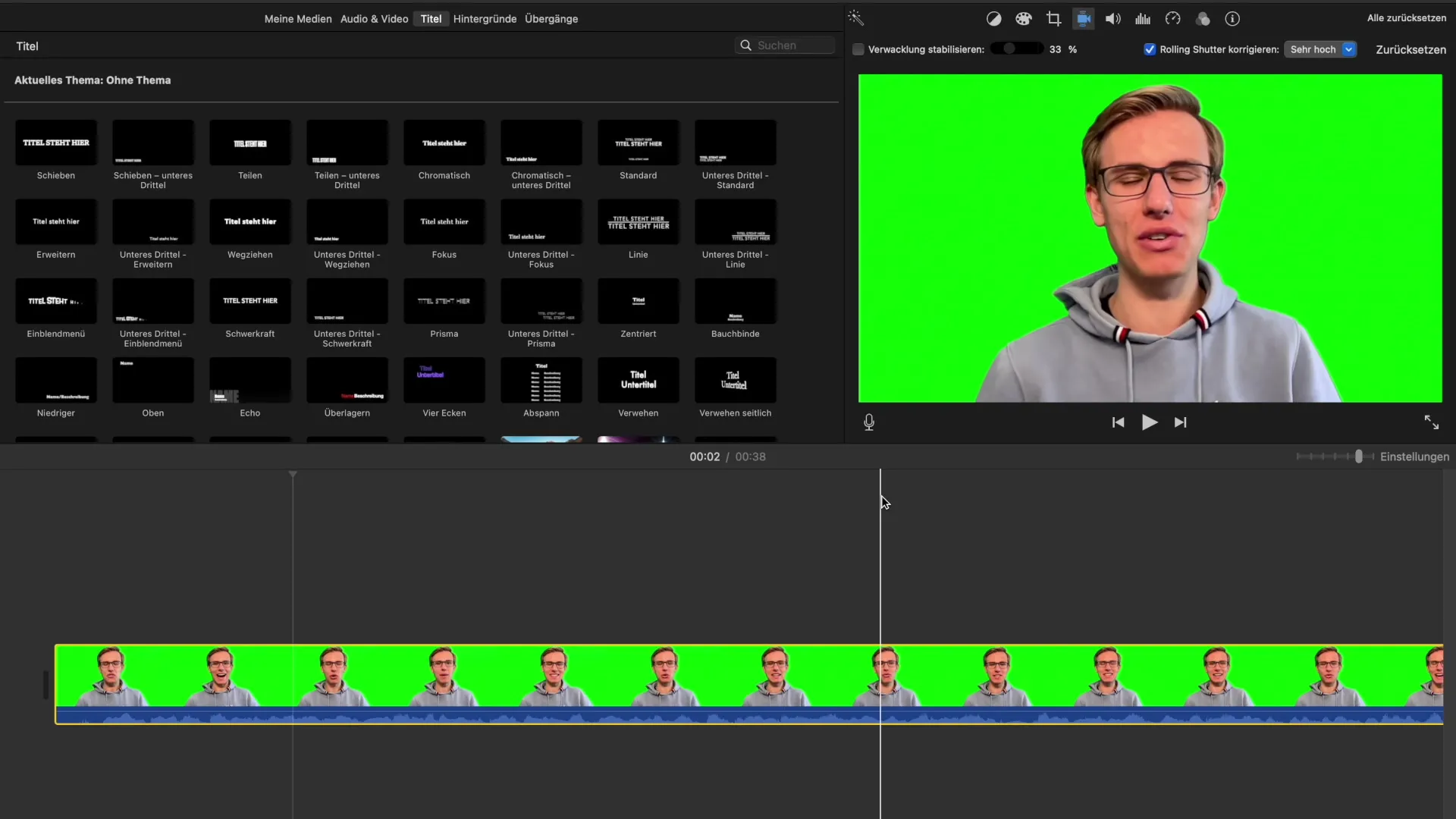
Şimdi stabilizasyon simgesine gidin. Bu, menü çubuğundaki stabilizasyon ayarlarını etkinleştirme olanağı veren noktadır. Sadece buna tıklayın ve bazı ek seçenekler göreceksiniz.
Mevcut olan en önemli seçeneklerden biri "Sarsıntıyı Düzelt" özelliğidir. Bunu seçtiğinizde, iMovie video kaydınızı analiz etmeye başlayacaktır. Program, kayıttaki sarsıntıları tespit etmek için tüm videoyu gözden geçirecek ve bunları dengelemek için çalışacaktır.
Bu analiz sürecinin dosyanızın uzunluğuna ve boyutuna bağlı olarak farklı süreler alabileceğini belirtmek önemlidir. Bazen sadece birkaç saniye sürerken, diğer durumlarda birkaç dakika alabilir. Bu, Apple cihazınızın performansına bağlıdır.
Analiz tamamlandığında, sonucu önizleme ile görüntüleyebilirsiniz. Stabilizasyonun başarılı olup olmadığını kontrol etmek için videonuzun önizlemesini başlatın. Sonuçtan memnun olduğunuzdan emin olmak için videoyu birkaç kez oynatmak faydalı olabilir.
Stabilizasyon sonucundan memnun değilseniz, stabilizasyonun yoğunluğunu ayarlayabileceğiniz bir kaydırıcı vardır. Videodaki stabiliteyi artırmak istediğinize bağlı olarak artırabilir veya azaltabilirsiniz.
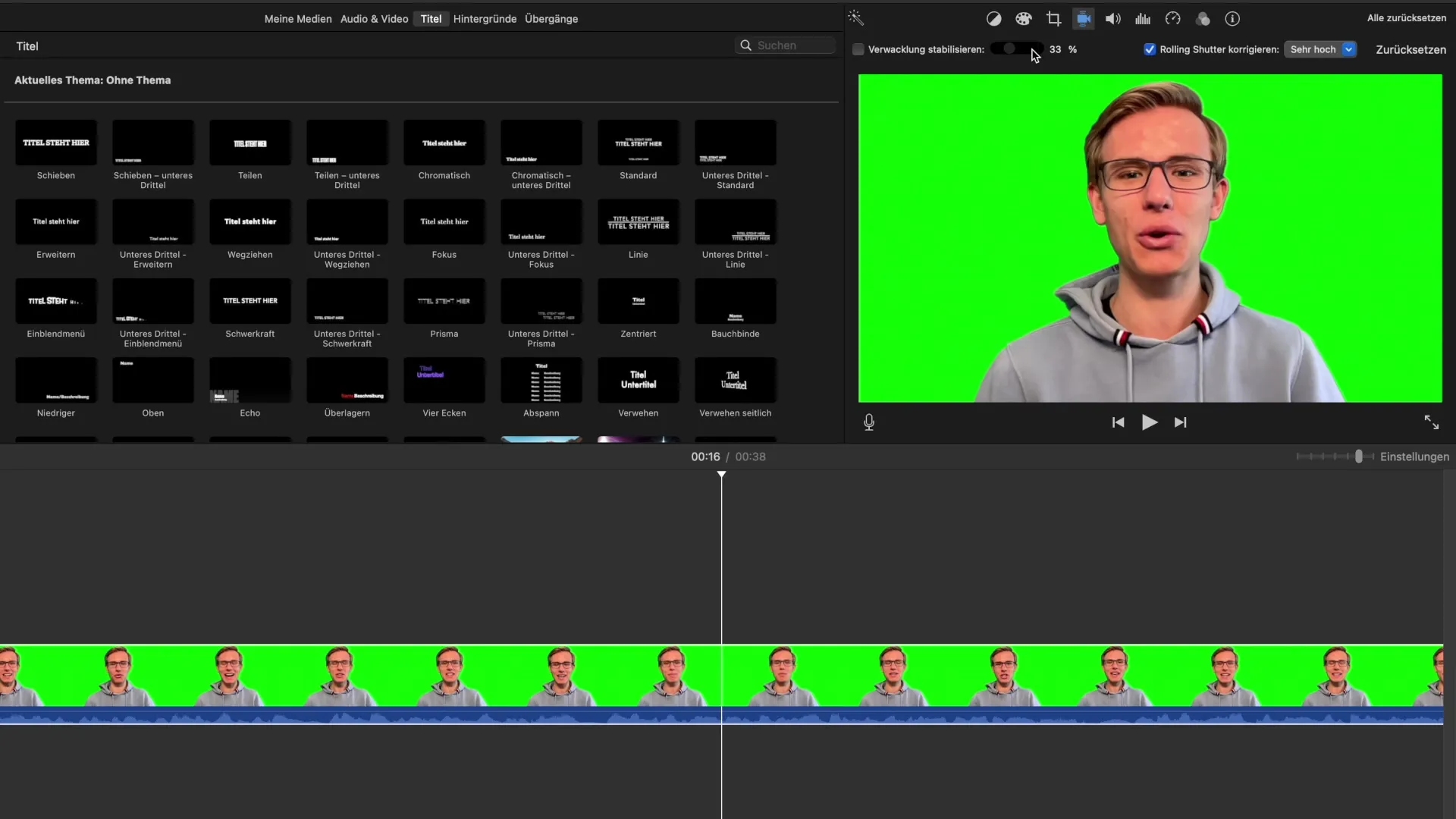
Ancak, maksimum bir ayarın mutlaka en iyi kaliteyi sağlamayacağını unutmayın. Aşırı stabilizasyon, video kalitesine zarar verebilir. Bu nedenle, bu özel video için hangi ayarların en uygun olduğunu dikkatlice kontrol etmek önemlidir.
Stabilizasyon ayarlarında bulacağınız bir diğer önemli nokta, Rolling Shutter etkisini düzeltme seçeneğidir. Bu, örneğin, uçuş sırasında çekim yapıyorsanız veya videonuzda hızlı hareketler varsa özellikle geçerlidir.
Rolling Shutter, bir videodaki görüntü satırlarının farklı hızlarla kaydedilmesi durumunda meydana gelen bir distorsiyondur. iMovie, bu etkiyi düşük, orta, yüksek veya çok yüksek yoğunluklarda düzeltmenizi sağlar.
Size kişisel tavsiyem, farklı ayarları denemenizdir. Her video için geçerli olan evrensel bir çözüm yoktur. Her ayarlamadan sonra sonuçları kontrol ederek, özel çekimleriniz için en iyi olanı bulmaya çalışın.
Ayarlar hakkında sorularınız varsa veya bir şey çalışmıyorsa, size yardımcı olmaktan memnuniyet duyarım. Bazen başka insanlarla deneyimlerinizi paylaşmak faydalı olabilir; böylece zorluklarınızla yalnız hissetmezsiniz.
Özet - iMovie'de Stabilizasyonu Geliştirme Rehberi
Artık iMovie'deki stabilizasyonun temellerini öğrenmiş oldunuz. Bazı basit adımlarla, sarsıntıları azaltarak ve genel görüntüyü stabilize ederek videolarınızın kalitesini önemli ölçüde artırabilirsiniz. Mevcut seçeneklerle denemeler yapın ve videolarınız için en uygun ayarları bulun.
Sıkça Sorulan Sorular
iMovie'de video stabilizasyonunu nasıl etkinleştiririm?Menü çubuğundaki stabilizasyon simgesine tıklayın ve "Sarsıntıyı Düzelt" seçeneğini seçin.
Stabilizasyonun analizi ne kadar sürer?Süre, videonun boyutuna ve uzunluğuna, ayrıca Mac'inizin performansına bağlıdır.
Yüksek bir stabilizasyon video kalitesini etkiler mi?Evet, aşırı stabilizasyon video kalitesini kötüleştirir.
Rolling Shutter nedir?Rolling Shutter, hızlı hareketler sırasında veya hareket halindeyken video kayıtları yaparken ortaya çıkan bir distorsiyon etkisidir.
iMovie'de Rolling Shutter'ı nasıl düzeltebilirim?Düzeltmeyi stabilizasyon ayarlarında seçebilir ve yoğunluğu ayarlayabilirsiniz.


